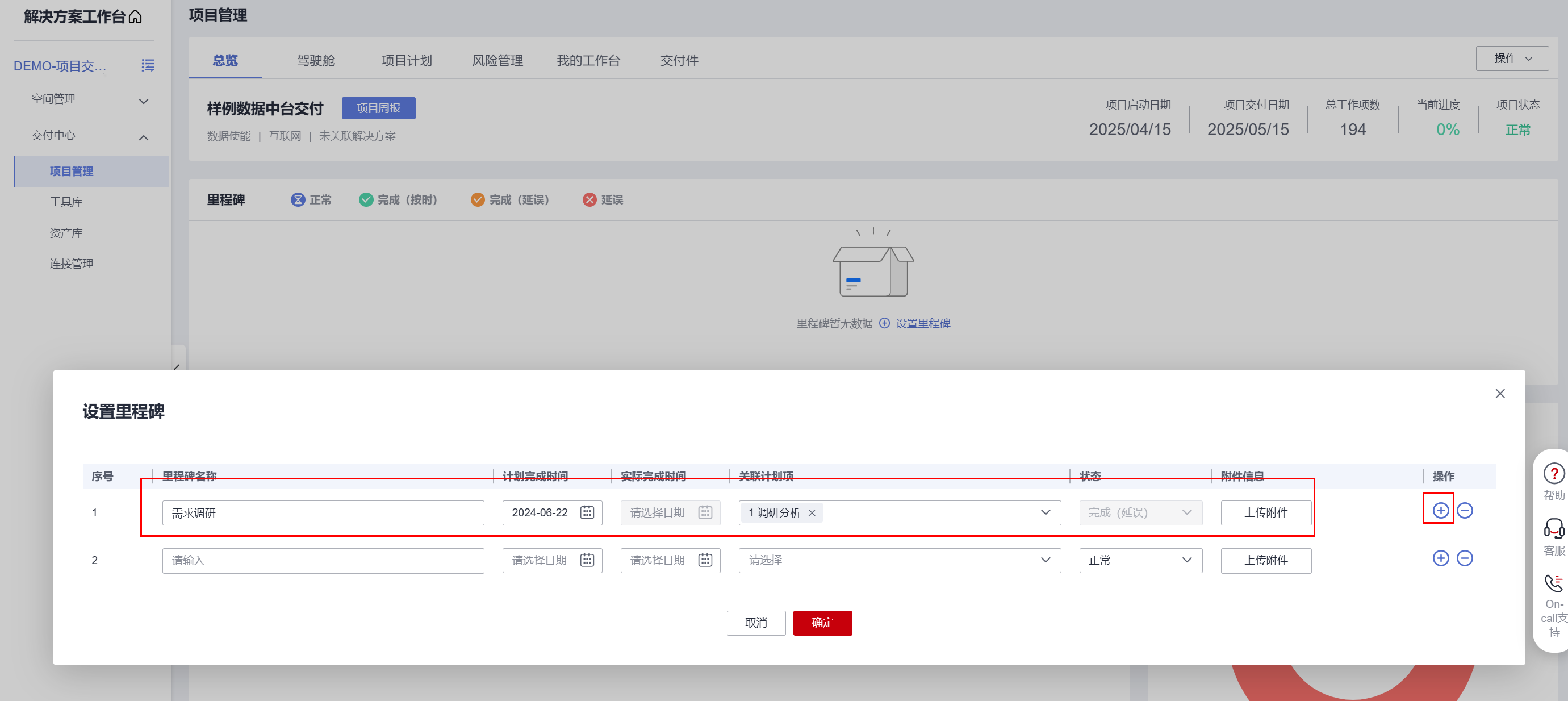总览
项目管理的总览界面,可以查看整个交付项目的交付基本信息、里程碑、项目动态、整体进度等。
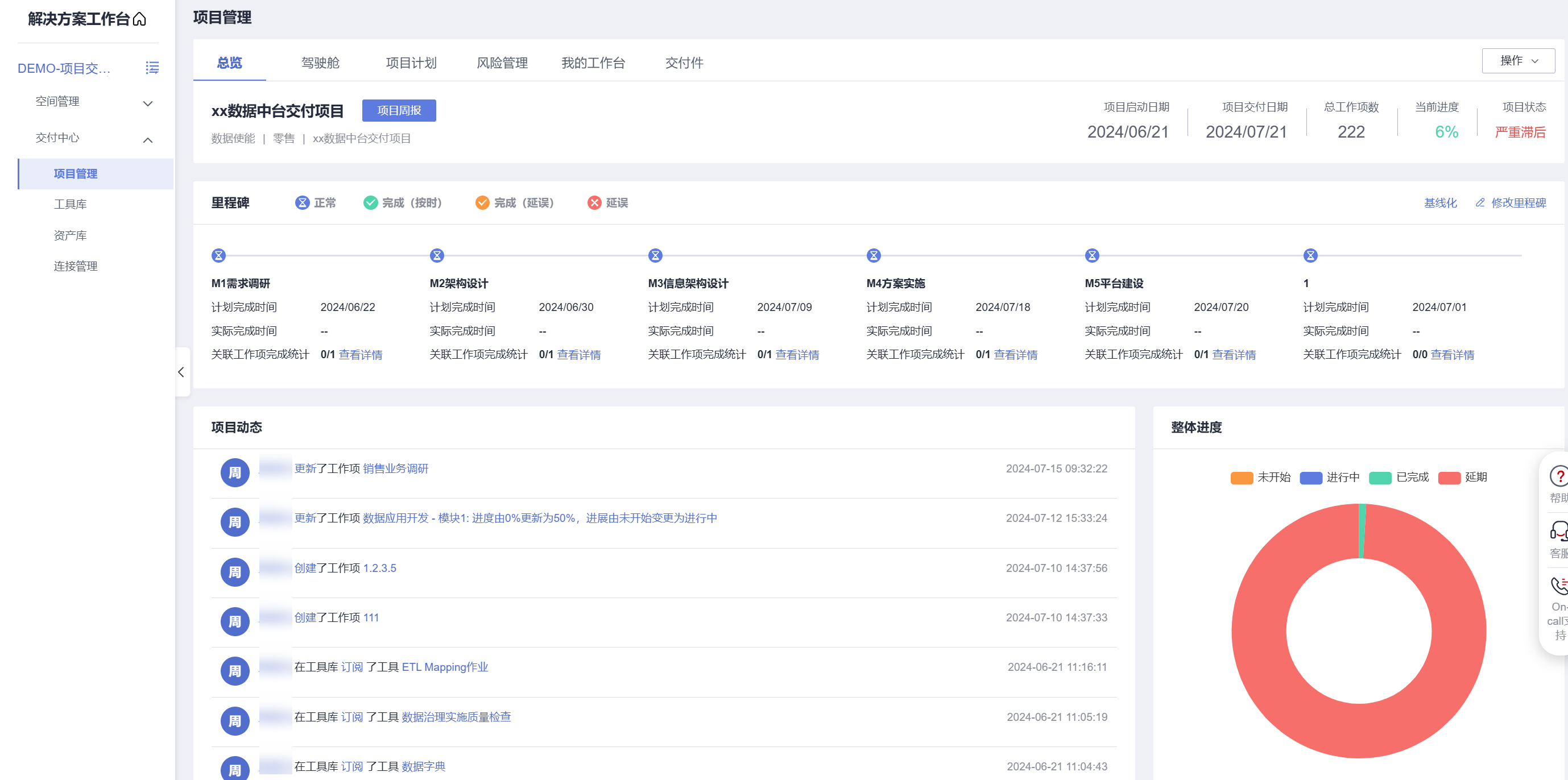
在总览界面还可以编辑项目、设置里程碑、管理交付报告以及设置项目周报。
编辑项目
支持在交付过程中编辑项目的基本信息。
- 在总览界面点击【操作】->【编辑项目】。
图2 总览
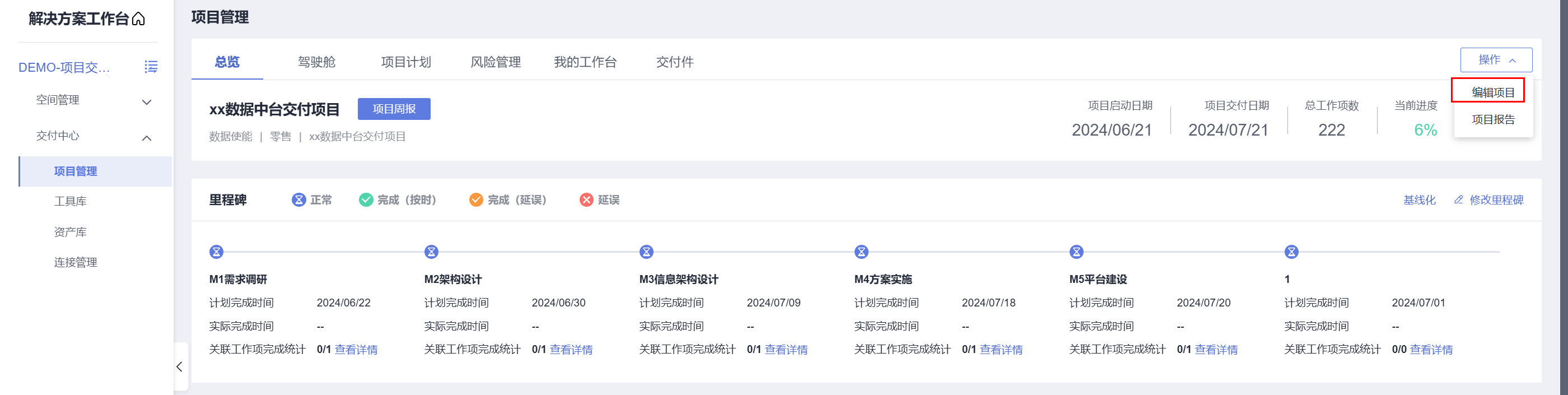
- 进入到项目变更页面,可以对项目进行编辑,完成后提交即可。
图3 编辑项目
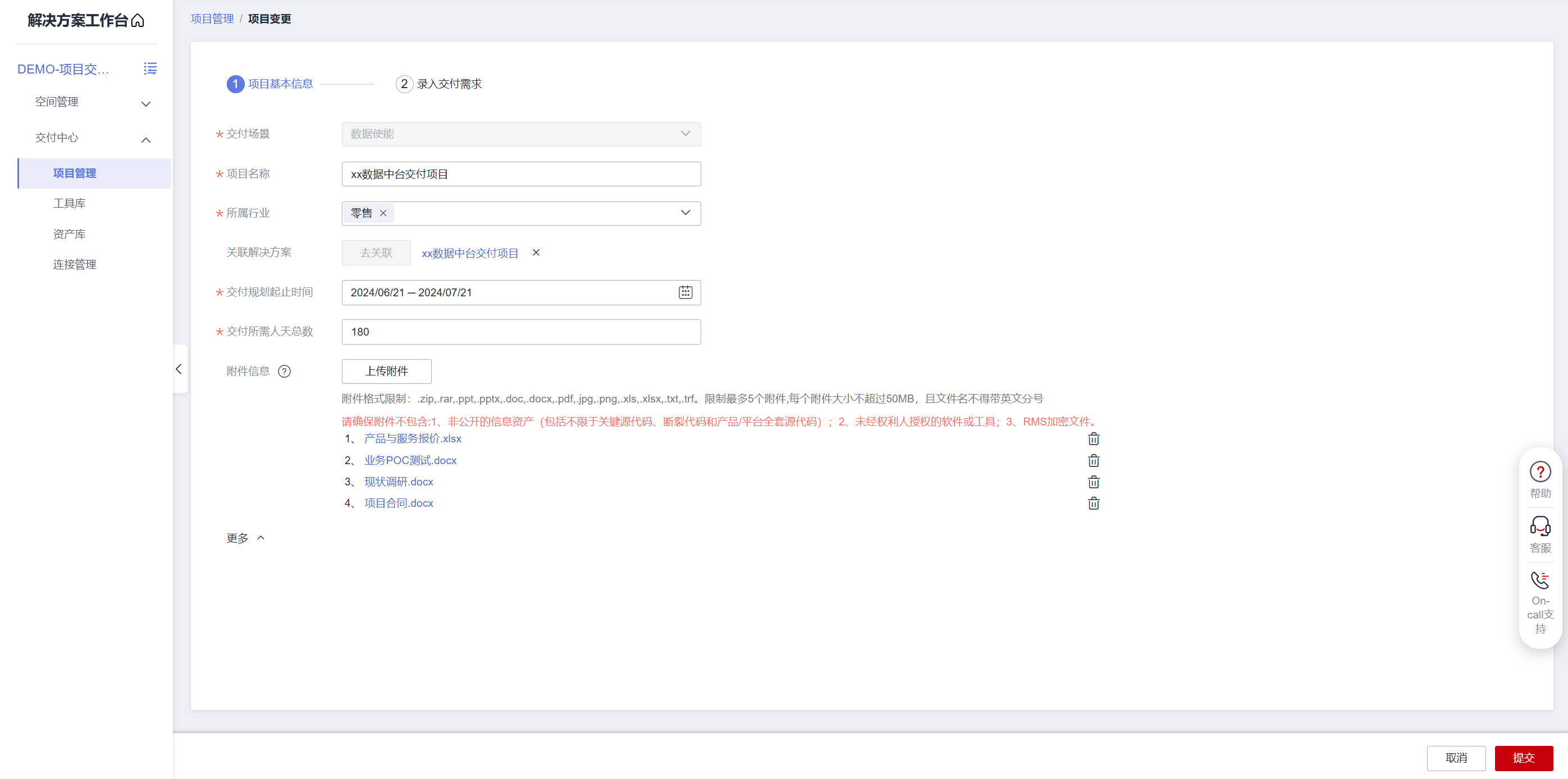
项目报告
报告预览界面支持一键生成验收文档,支持修改项目报告名称、支持新增测试工具、支持填写项目总结、支持上传附件。
- 总览界面可以进入项目报告的管理界面,点击【操作】->【项目报告】,进入项目报告详情界面。
图4 总览

- 在项目报告界面里可以查看测试结果、用例清单、问题清单,支持填写项目总结,也可以生成和下载验收报告。
图5 项目报告
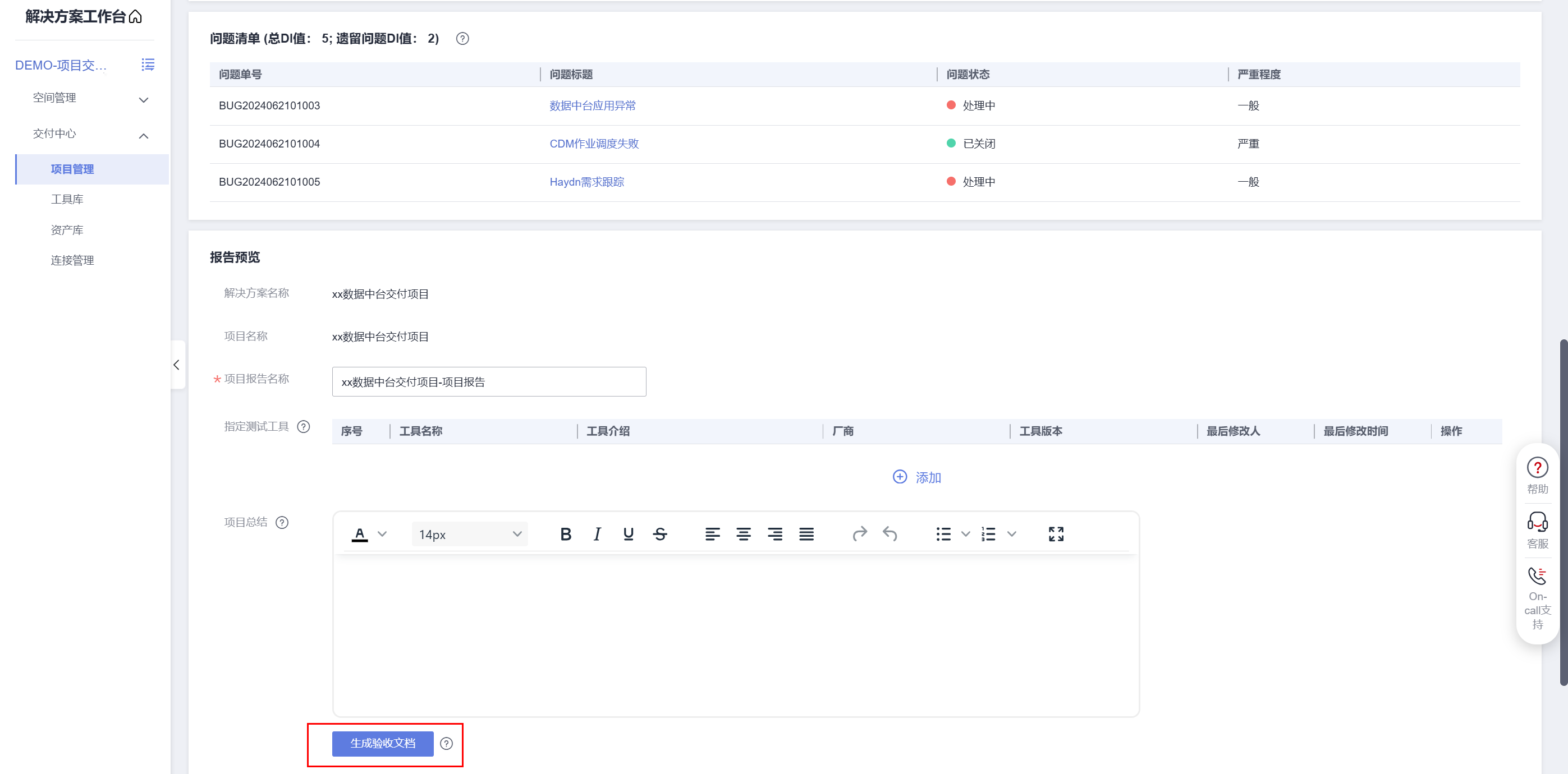
项目周报
周报管理用于定时/手动发送周报。包括是否自动发送、发送频次、发送时间、邮件接收人、邮件抄送人、项目背景、本周工作进度、下周工作计划、支持添加自定义工作项。
- 在总览界面点击【项目周报】,弹出周报编辑侧拉窗,在侧拉窗中设置周报
表1 周报信息 参数
说明
客户名称
该项目的客户。
周报名称
本周报的别名,便于分辨。
是否自动发送
必选项。开关打开代表自动发送,提交之后会立即发送一次,之后按照设定的频率定期发送;关闭代表手动发送,提交之后只会立即发送一次,不会定期发送。
发送频次
打开自动发送之后必选项。包含每周和每月。
发送时间
选择发送频次后必选项。发送频次为每周,则发送时间为周一至周天的整点;发送频次为每月,则发送时间为每月1日至31日的整点。
邮件接收人
必填。只有已经在解决方案工作台空间订阅了邮件的账号才能够接收到周报邮件,没有订阅则不会接收到邮件。支持发送到手动输入的外部邮箱。
邮件抄送人
选填。只有已经在解决方案工作台空间订阅了邮件的账号才能够接收到周报邮件,没有订阅则不会接收到邮件。支持抄送到手动输入的外部邮箱。
邮件密送人
选填。只有已经在解决方案工作台空间订阅了邮件的账号才能够接收到周报邮件,没有订阅则不会接收到邮件。支持抄送到手动输入的外部邮箱。
项目成员
选填。项目中的成员,点击输入框选择。
项目目标
选填。自定义填写。
整体进展
必填。目前项目整体进展。
本周工作进度
必填。总结本周工作进度。
下周工作计划
必填。输入下周计划。
添加自定义工作项
选填。自定义添加的工作项。
图6 周报编辑
- 点击【预览】可以预览周报邮件最终的效果。
图7 周报预览

- 完成后,点击【自动发送】(系统会按照设置的机制定时发送周报)或者【手动发送】(直接发送本次周报),相关人员收到周报邮件。
里程碑
即项目交付过程中重要节点,平台支持设置和修改里程碑。
在还未设置任一里程碑时,在总览界面点击【设置里程碑】按钮,弹出弹窗,在弹窗中填写里程碑信息,点击”+”号是新增一个里程碑,”-”号是删除一个里程碑,完成编辑后,点击【确定】。
|
参数 |
说明 |
|---|---|
|
里程碑名称 |
必填。该里程碑别名,便于识别。 |
|
计划完成时间 |
必填。原本计划完成的时间,用于判断是否有延误。 |
|
实际完成时间 |
选填。实际交付过程中的完成时间。 |
|
关联计划项 |
选填。当里程碑关联了计划时,不支持手动更新里程碑实际完成时间和状态,系统会根据计划项完成状况自动同步。 |
|
状态 |
选填。显示该里程碑是否已经完成,是否存在延误。 |
|
上传附件 |
选填。该里程碑的相关文件。 |